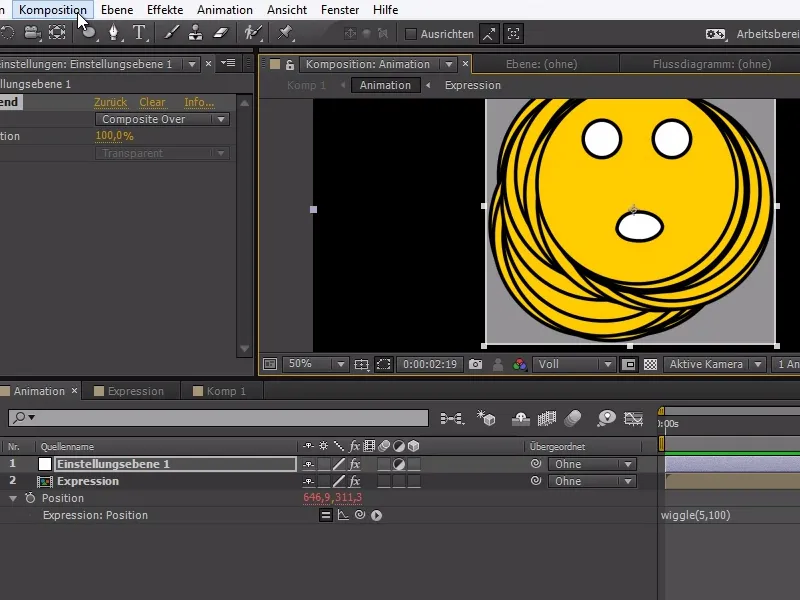Amikor a kompozícióimat készítem, gyakran előfordul, hogy még nem tudom, mit csinálok bennük, vagy milyen méretűvé kellene válniuk végül.
Ebben a példában egy mosoly kompozíciót helyeztem el egy nagyobb kompozícióban. Sajnos a mosoly körül sok üres hely van, ami megnehezíti számunkra, hogy magát a mosolyt animáljuk a nagyobb kompozícióban.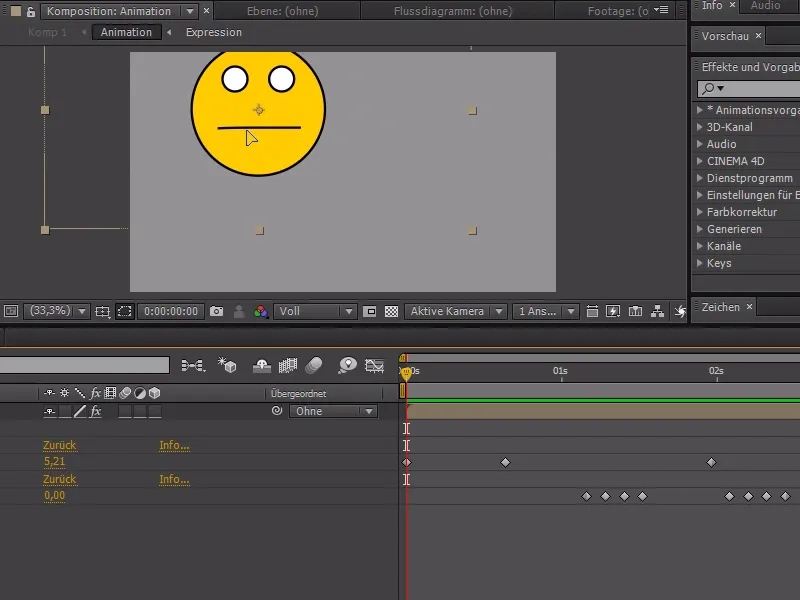
Az After Effects-ben nincs lehetőség egyszerűen kiválasztani a releváns területet, és automatikusan vágni.
De van egy másik funkció, amely segít nekünk: Képesek vagyunk kézzel kiválasztani a releváns területet. Ez eredetileg arra szolgál, hogy renderintenzív jelenetekben mindig csak egy bizonyos képpontterületet rendereljünk, de lehetővé teszi nekünk, hogy itt egy ilyen kiválasztást hozzunk létre.
Ez az eszköz hasonlóan működik, mint a Kijelölés eszköz a Photoshopban, és csak a fontos területet jelöljük ki.
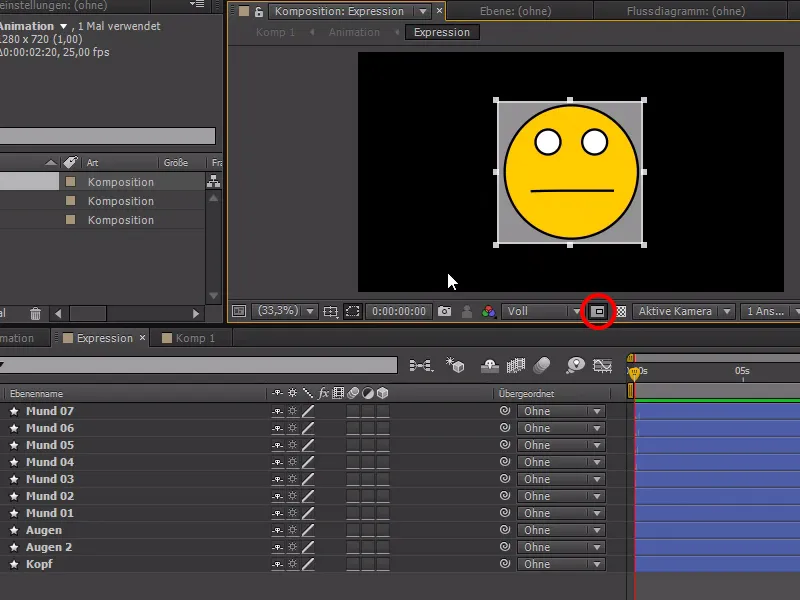
Végül megerősítjük a releváns területet, amikor a Kompozíció>Kompozíció a releváns területre vág lehetőséget választjuk..webp?tutkfid=85502)
Ezután könnyedén animálhatjuk a mosolyt a nagyobb kompozícióban felesleges nagy keret nélkül.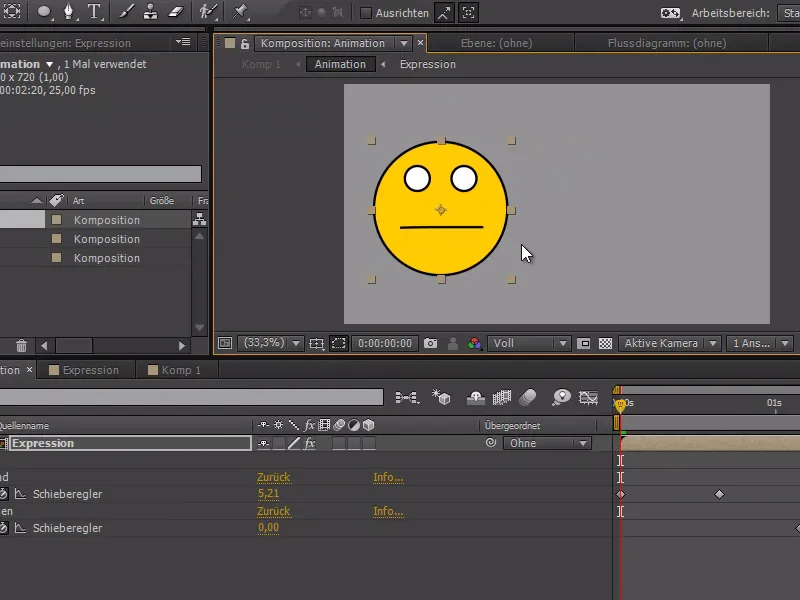
Ha most mozogni kezdene a mosoly, és szeretném tudni, melyik területen mozog - például egy Kifejezés segítségével a pozícióban wiggle(5,100), először létrehozhatok egy új beállítási réteget Ctrl+Alt+Y segítségével. Ezután egy jobb kattintás a hatáserők beállításaiban átmehetek az időre Idő>CC Idő Blend módba.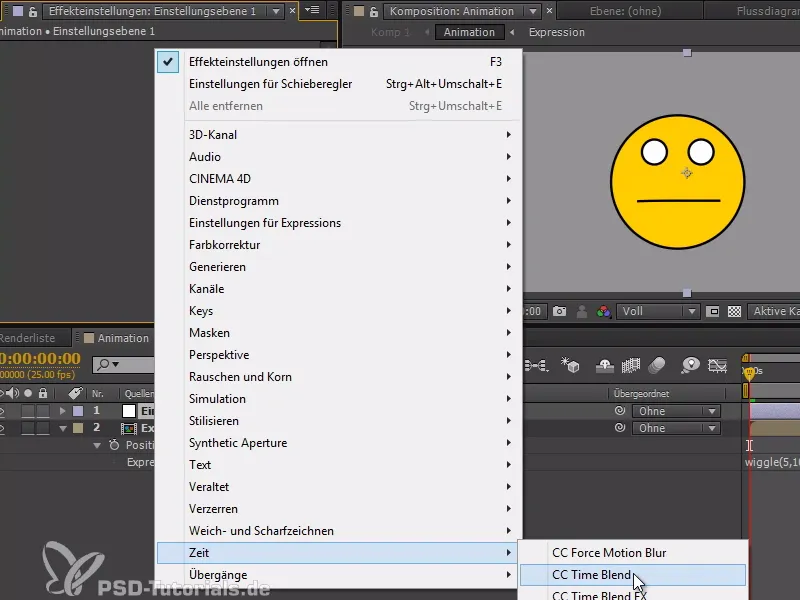
A CC Idő Blend segítségével mehetünk Túlreplacírozásra vagy Túlalakításra és az Összegzést 100-ra állíthatjuk.
Ezzel a módszerrel az összes mosoly képkockáját láthatóvá tehetjük egymás fölött vagy alatt.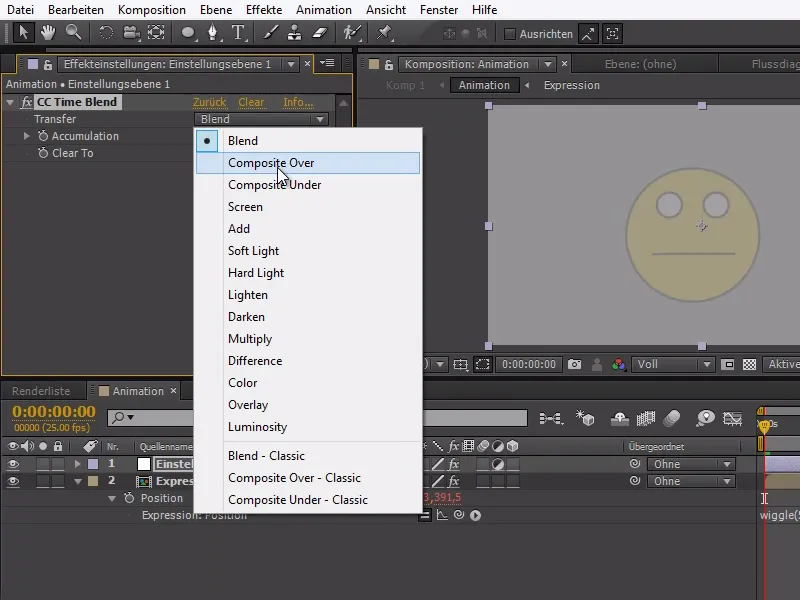
Most választhatjuk ki újra a releváns területet és a kompozíciót a releváns területre vágjuk. Így tökéletesen vágjuk ki az összes releváns elemet, beleértve a mozgásokat is, és problémamentesen folytathatjuk a munkát.